Kako nadgraditi operacijski sistem Windows na različico 10: navodila po korakih. Kako posodobiti prek centra za nadgradnjo na Windows 10
Z izdajo najnovejše različice operacijskega sistema Windows 10 se je veliko uporabnikov odločilo, da jo namesti na svoje računalniške terminale. Kot se je izkazalo, posodobitev Windows na 10. spremembo ni tako težko. Vendar pa je treba pri nadgradnji upoštevati nekaj ključnih točk, brez katerih bo nadgradnja preprosto nemogoča.
Ali obstoječi sistem nadgradi na Windows 10?
Odločitev o tem, ali nadgraditi na najnovejšo različico OS, ostane izključno za uporabnika. Vendar pa skoraj vsi strokovnjaki opozarjajo na veliko konceptualnih inovacij v novem sistemu. Popoln seznam lahko enostavno najdete na uradnem Microsoftovem viru.
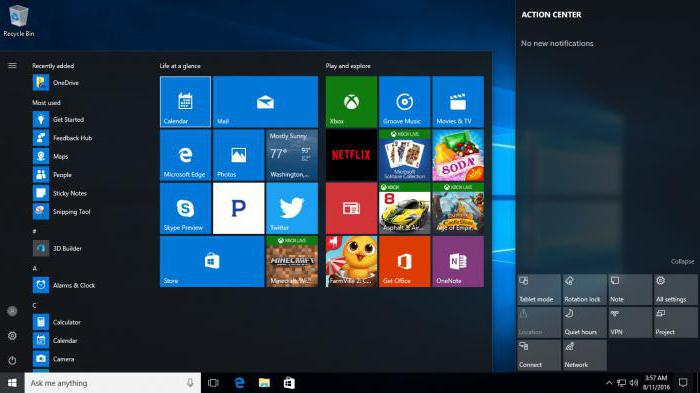
Vendar pa so mnenja o potrebi po njihovem izvajanju in uporabi, da ne omenjamo stabilnosti samega operacijskega sistema, jasno razdeljena. Kljub temu, če je bila prva sprememba, izdana pod imenom Technical Preview, še vedno precej surova, trenutne različice Home, Pro, Education itd. Poleg tega so sistemske zahteve, kot se zdi na začetku, zelo skromne (samo dvojedrni procesor, 2 GB RAM-a in približno 25-30 GB prostega prostora na disku).
Vendar ni tako preprosto. Mnogi uporabniki se sprašujejo, kako nadgraditi Windows XP na Windows 10. Odgovor je nedvoumen - nikakor ne. "Expishka" in "Vista" nista samodejno nadgrajena. V tem primeru morate najprej namestiti različico 7 ali 8 in šele nato posodobiti. Toda za nadgradnjo Windows 7 na Windows 10, kot tudi na spremembe 8 ali 8.1, je lahko zelo preprosta. Vendar obstaja več predpogojev.
Predhodni koraki za namestitev posodobitev
Prvi in najpomembnejši pogoj, brez katerega nadgradnja sistema Windows na različico 10 sploh ne bo delovala, je namestitev vseh najnovejših posodobitev sistema, ki naj bi bile posodobljene.
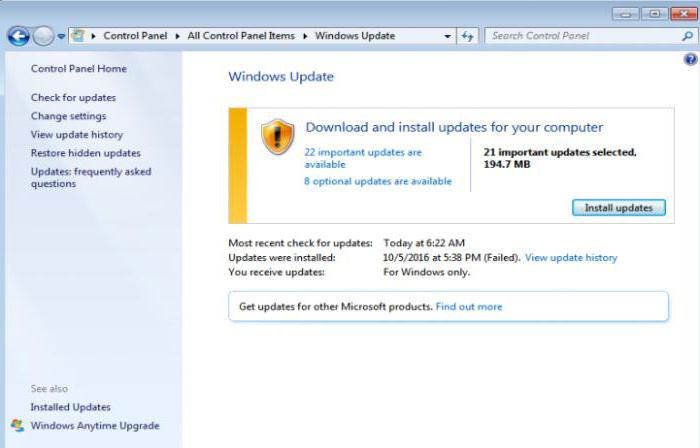
Če samodejna posodobitev ne deluje ali je v obstoječem sistemu deaktivirana, boste morali ročno iskati in integrirati najnovejše pakete v Center za posodobitve (za to je v samem razdelku poseben gumb). Poleg tega je treba omeniti, da mora biti obstoječi sistem licenciran (čeprav se ta pogoj zlahka izogne z uporabo tako imenovane čiste namestitve brez ključa, ko se aktiviranje izvede, ko se prvič priključite na globalno omrežje). Uporabite lahko ključe, ki so bili na voljo za sedmo in osmo različico (čudno, vendar delujejo).
Ustvarjanje računa
Drugi pogoj je obvezna registracija na Microsoftovem spletnem mestu z ustvarjanjem računa, ki se bo kasneje uporabil za prijavo v sistem.
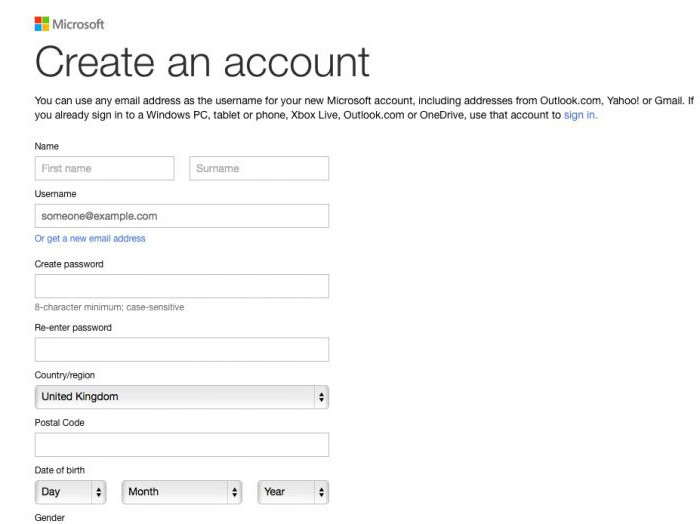
Ta proces ni popolnoma zapleten, registracija pa traja le nekaj minut, zato ni smiselno podrobno obravnavati.
Kako nadgraditi operacijski sistem Windows na različico 10: možnosti za dejanje
Zdaj pa za nadgradnjo. Načeloma obstajata dve glavni možnosti za ukrepanje. Če se je samodejno posodabljanje trenutnega sistema vklopilo, predlog za namestitev sistema Windows 10 ni bil aktiviran iz nekega razloga, lahko se v čakalno vrsto naložite distribucijo OS na uradni vir (vsaj s tehnično različico predogleda).
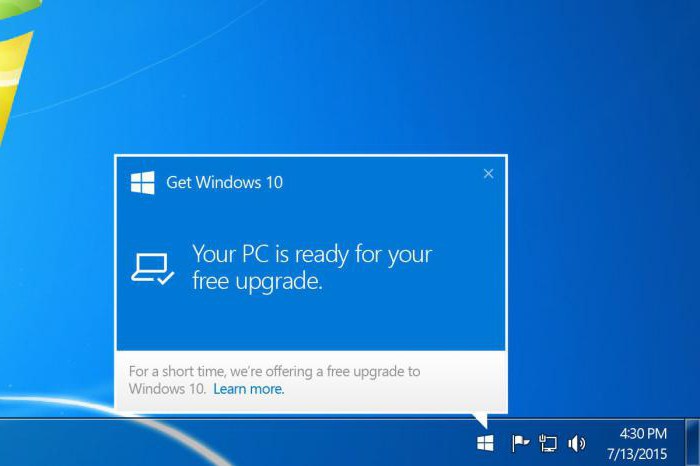
Po drugi strani pa, zakaj bi počakali, če bi enotna rešitev ponudili neposredno na spletni strani družbe za neodvisno nadgradnjo v obliki majhnega programa Media Creation Tool? To je s svojo pomočjo za nadgradnjo Windows na 10. spremembo (in katerokoli od različic) bo najlažje.
Uporaba "native" pripomočka
Torej predpostavljamo, da samodejna posodobitev iz ustreznega odseka v obstoječem sistemu ni delovala in se je uporabnik odločil, da ga sam namesti. Sedmo različico OS vzamemo kot osnovo.
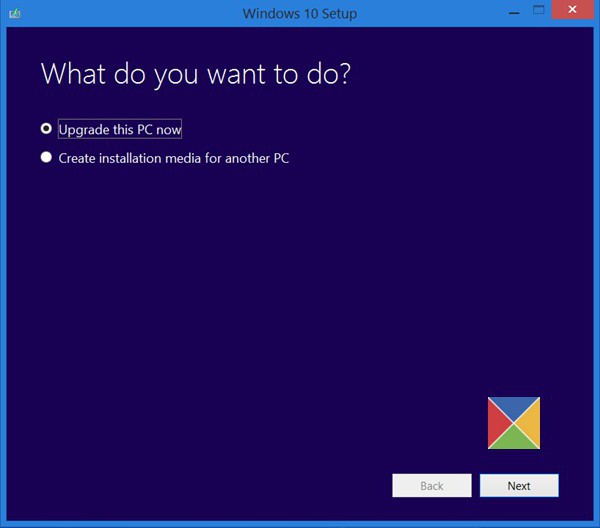
Nadgradnja okna 7 na Windows 10 preko zgornjega programa je zelo preprosta. Po zagonu se prikaže okno za izbiro osnovnih dejanj - posodobite ta terminal ali ustvarite zagonski medij za namestitev sistema v drug računalnik. Izberite prvo.
Upoštevajte, da bo nadgradnja izvedena v skladu z arhitekturo posodobljenega sistema, kar pomeni, da če je Windows 7 64-bitni, bo namestitev desete različice z arhitekturo 32 bitov neuspešna. V primeru poskusa namestitve 64-bitne različice prek 32-bitne različice se bo izvedla namestitev, vendar uporabniški programi, ki so bili prej prisotni v sistemu, ne bodo delovali. Da bi jih rešili, sprememba arhitekture ni vredno.
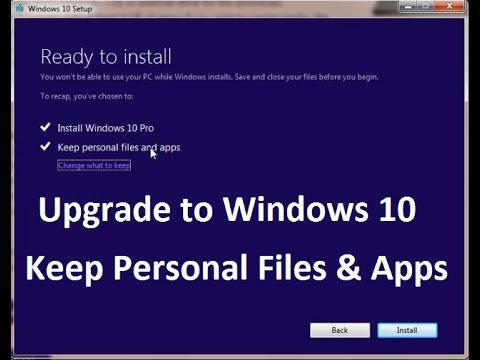
Nato se morate strinjati s pogoji licence in nato izbrati takojšnjo posodobitev. Na tej točki prenesite namestitvene datoteke iz interneta. Ko so polno naloženi in preizkušeni, se v namestitvenem programu prikaže sporočilo, da je izbrani sistem (na primer Windows 10 Pro) pripravljen za namestitev. V tem primeru morate uporabiti točko shranjevanja uporabniških datotek. Nato pritisnite gumb, da zaženete namestitev in počakate na zaključek procesa, ki se ne razlikuje od standardne namestitve sistema.
Postopek nadgradnje lahko traja precej dolgo, saj trenutno niso na voljo samo glavne datoteke novega sistema in vse posodobitve, temveč tudi najnovejši gonilniki naprav. Da, hitrost prenosa bo neposredno odvisna od vzpostavljene internetne povezave.
Nameščanje posodobitve Posodobitev obletnice
Torej, nadgradnja na Windows 10 se je izkazala za enostavno. Zdaj pa nekaj besed o namestitvi najnovejše posodobitve.
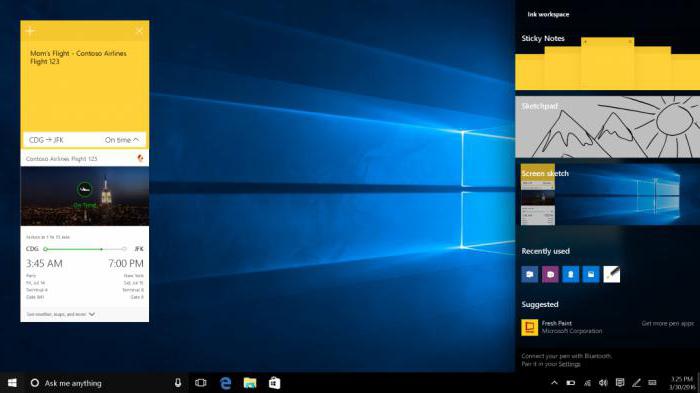
Teoretično uporabniku ni treba posegati v postopek namestitve, saj sam proces pomeni namestitev vseh razpoložljivih posodobitev. Če se to ne zgodi, boste morali v »Centru za posodobitve«, kot je omenjeno zgoraj, začeti ročno iskanje posodobitev. Poleg tega lahko namestite posodobitve ne samo za sam operacijski sistem, temveč tudi za druge Microsoftove programske izdelke.
Lahko narediš še lažje. To storite tako, da prenesete distribucijo te posodobitve s spletnega mesta razvijalca in jo nato sami vključite v sistem. Toda v večini primerov to ni potrebno.
Zaključek
Kot lahko vidite, je posodobitev sistema Windows na 10. spremembo lahko zelo preprosta. Po ponovnem zagonu bo novi OS ostal privzete nastavitve.
Če se morate iz nekega razloga vrniti na prejšnji sistem, bo ustrezna postavka prikazana v "Center za posodobitve". Samo ta možnost ima časovno omejitev (velja 30 dni) in celo takrat le pod pogojem, da je bila posodobitev izvedena in ne »čista« namestitev.
Če želite odstraniti datoteke prejšnjega operacijskega sistema in namestitvene komponente sistema Windows 10, uporabite standardno orodje za čiščenje diskov in ne običajnega brisanja map in datotek iz "Raziskovalca" ali drugega upravljalnika datotek, potem pa lahko pride do vseh vrst konfliktov. Ni dovolj, da bi samo namestil sistem zavrnil delo ...